Hoe een watermerk toevoegen aan PDF. Watermarkly vs. Adobe Acrobat
Adobe Acrobat is ongetwijfeld de meest bekende software voor het bewerken van PDF’s. Het biedt een groot aanbod van tools om PDF bestanden te creëren van verschillende formaten, deze te bewerken en op te slaan in verschillende variaties.
Wanneer je de app gebruikt, kun je de documenten samenvoegen tot één document, deze draaien, verkleinen, bijsnijden of splitten. Voor gebruikers die PDF’s beheren en vaak de content moeten aanpassen, is Adobe Acrobat misschien inderdaad een logische oplossing, samen met andere alternatieve bewerkers.
Echter, moet je geen PDF bewerken, wil je enkel een watermerk toevoegen en heb je nog nooit Adobe Acrobat voorheen gebruikt? Dan is de keuze van software niet zo voor de hand liggend.
Je kunt makkelijk overwelmt raken door de toolkit van Acrobat. Je moet misschien de gebruikersaanwijzing lezen of een YouTube tutorial bekijken voor je zelfs maar start met de editor te gebruiken. Bovendien moet je betalen voor de Creative Cloud abonnement.
Al deze obstakels kunnen worden ontweken door te kiezen voor een simpelere, goedkopere en gebruikersvriendelijkere online applicatie om watermerken toe te voegen aan een PDF zoals Watermarkly. Je beheerst het binnen enkele minuten, zelfs als je nog geen enkele bewerkingservaring hebt en niet bekend bent met een andere PDF bewerker.
Laten we stap voor stap bekijken wat de verschillen zijn tussen de twee applicaties en welke handiger is voor de onervaren gebruiker.
Watermerk toevoegen aan PDF
Voor een watermerk aan een PDF toe te voegen in Adobe Acrobat en te starten met bewerken moet je het volgende doen:
- Open je document in de app;
- Selecteer de “Tools” knop;
- Kies “PDF Bewerken”;
- Klik op de “Watermerk” knop;
- Selecteer:”Watermerk Toevoegen”.
Dat zijn vijf verschillende klikken die nodig zijn om een watermerk te creëren. Dezelfde aantal stappen voor het updaten of voor het verwijderen van een watermerk.
In tegenstelling hoef je maar op één knop te duwen in Watermarkly. Eens je PDF’s zijn geüpload, selecteer je “Volgende Stap” en ben je bij het bewerken.
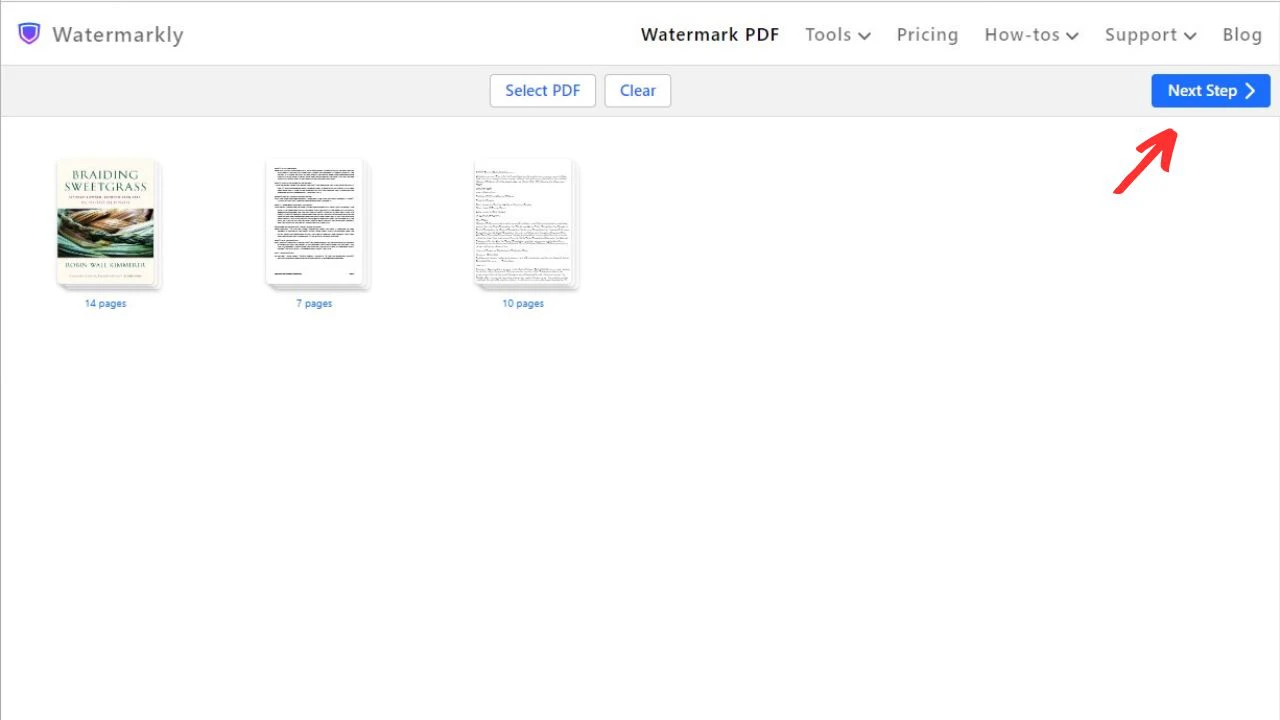
Een watermerk ontwerpen voor PDF
Watermarkly heeft bijna dezelfde set van opties voor het creëren van een aangepast watermerk als Adobe Acrobat. Zowel de tekst en logo kunnen worden veranderd worden zoals je zelf wilt. Kies een andere kleur of lettertype, maak het kleiner of groter, pas de positie aan, draai of veranderen de transparantie.
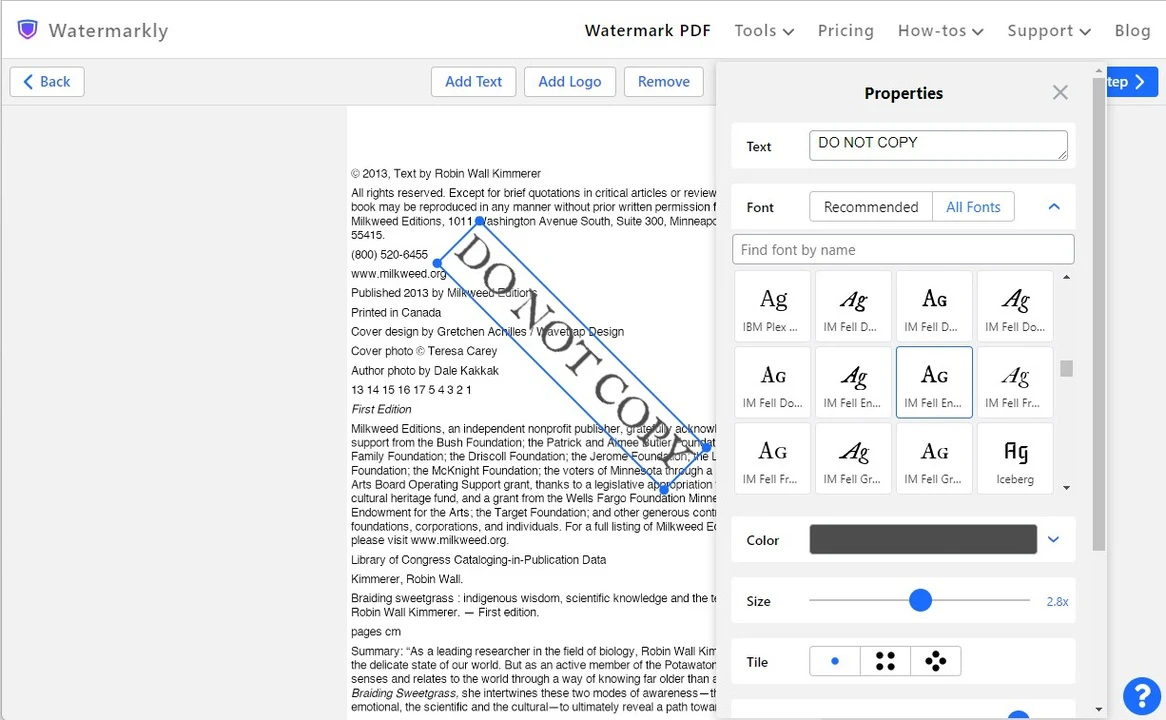
Wil je meerdere lijnen tekst toevoegen? Dan kun je de uitlijning zowel in Adobe Acrobat als Watermarkly aanpassen. Adobe laat je toe om de tekst te onderlijnen. Echter laat Watermarkly je toe om een copyright symbool of nummer aan je watermerk toe te voegen.
De correctiemethode van de grootte is verschillend in elke app. In Adobe Acrobat moet je het nummer ingeven in de Grootte optie voor de tekst, of een percentage in Absolute Schaal optie voor een afbeelding te watermerken.
Watermarkly laat je toe de grootte aan te passen door de slider te verplaatsen in de instellingen box of door de hoeken te verslepen van de watermerk. Op deze manier verkrijg je het gewenste resultaat sneller.
Hetzelfde geldt voor het bewerken van de positie van de tekst of afbeelding. Adobe Acrobat vraagt je om een nummer te selecteren en de verticale en horizontale positie van het watermerk in inches, percent, centimeters, millimeters, picas of points aan te passen. In Watermarkly verplaats je het naar de gewenste plaats.
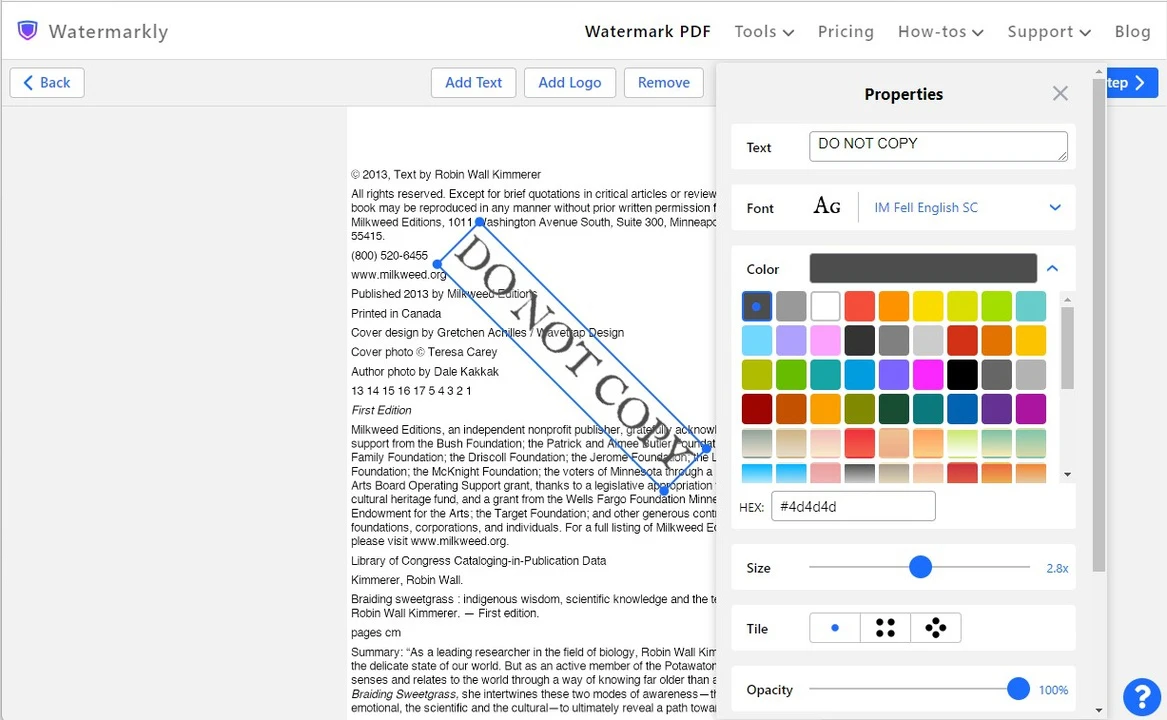
Zowel Watermarkly als Adobe Acrobat schalen een watermerk gerelateerd aan de doelpagina.
In Watermarkly, heb je ook meer dan 30 toegevoegde effecten die je watermerk meer laten opvallen.
Een afbeelding of logo toevoegen aan een PDF
Adobe Acrobat ondersteunt geen PNG formaat. Dus wees er zeker van dat je afbeeldingen JPEG of BMP zijn.
Met Watermarkly moet je hierover geen zorgen maken. Alle formaten worden geaccepteerd.
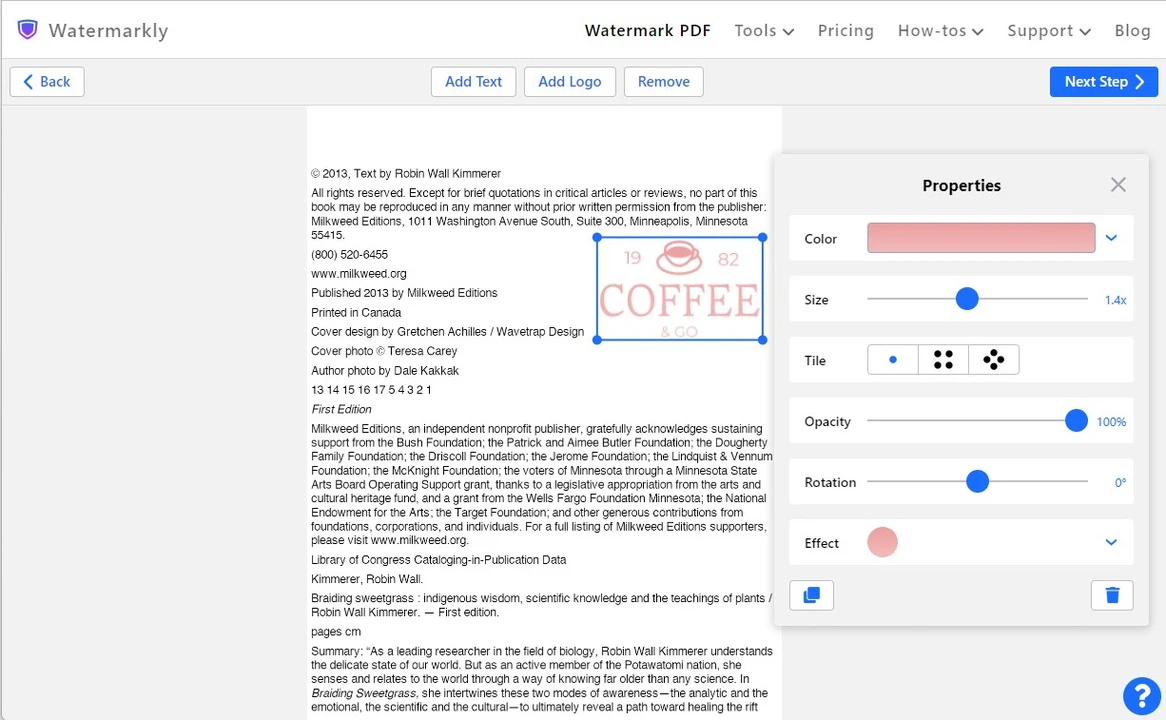
Aanvullende opties
Zowel Watermarkly en Adobe Acrobat laten je toe om een watermerk onder de tekst te plaatsen.
Zowel Watermarkly als Adobe Acrobat hebben een Paginabereik Optie, zodat je kunt kiezen welke pagina’s te watermerken.
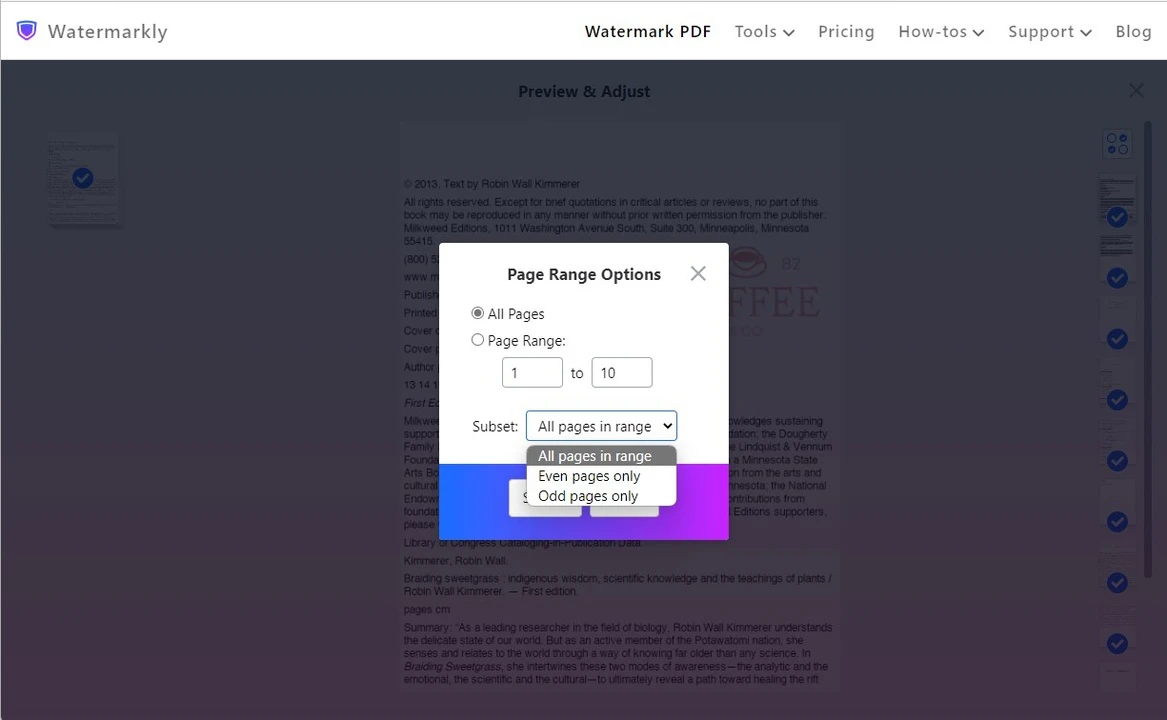
Watermerk toevoegen aan verschillende PDF’s
Het is mogelijk om een watermerk toe te voegen aan verschillende PDF’s in zowel Watermarkly en Adobe Acrobat. Maar er is een verschil. Adobe Acrobat laat je toe om je watermerk in één document aan te passen en dan te meerdere bestanden te selecteren die op dezelfde manier moeten worden voorzien van een watermerk.
Watermarkly laat je toe om alle PDF bestanden te uploaden aan het begin.
Eens het bewerken klaar is, kun je naar de Preview sectie gaan en bekijken hoe het watermerk er op elke pagina van het document uitziet.
Je kunt de kleur, transparantie, grootte, rotatie en positie van het watermerk aanpassen indien nodig. Dit is bijzonder handig wanneer je bijvoorbeeld je watermerken in verschillende posities op verschillende pagina’s van het bestand wilt plaatsen.
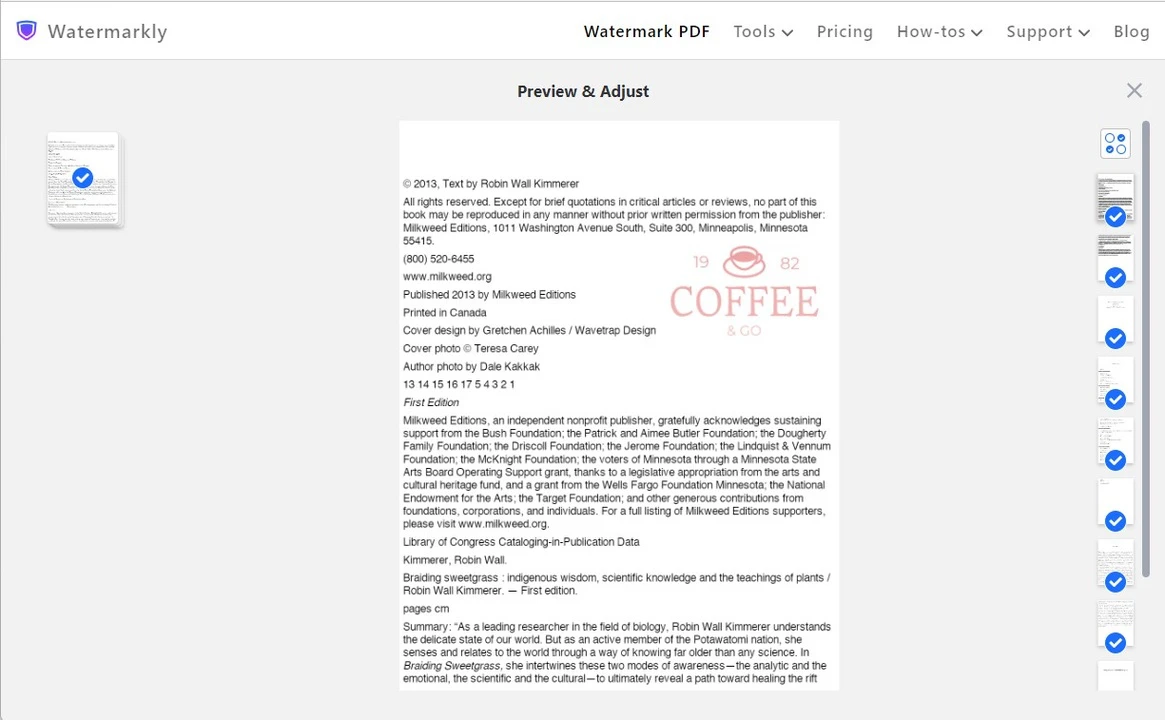
Prijs
Je betaalt €24,19 per maand voor Adobe Acrobat Pro te gebruiken. Het is best duur wanneer je enkel een watermerk wilt toevoegen aan een PDF.
Watermarkly heeft een gratis versie van de app. Hiermee kunt u een onbeperkt aantal PDF-bestanden en watermerken toevoegen. De enige beperking - het voegt het Watermarkly-logo toe aan de onderkant van de pagina's.
De betalende versie start vanaf €19.95 voor 1 jaar toegang.
En het is een eenmalige betaling, geen abonnement.
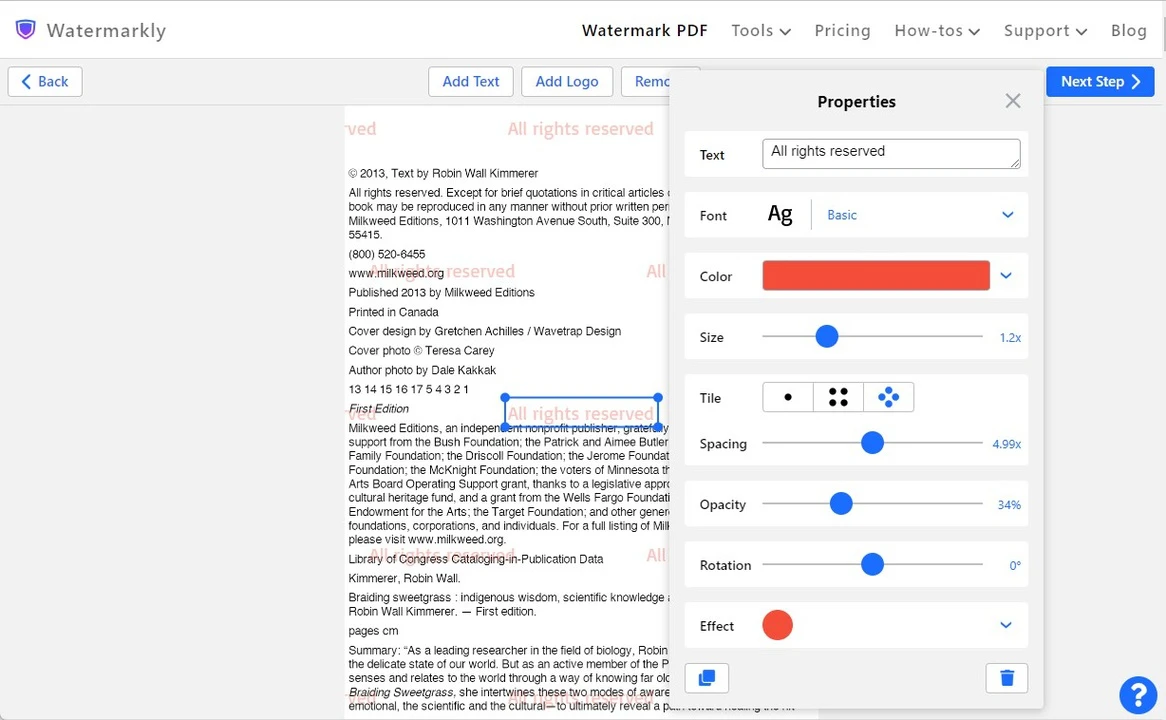
Compatibiliteit
Adobe Acrobat werkt op Windows en Mac.
Watermarkly werkt op Windows, Mac, Linux, iOS of Android.
Je kunt de app gebruiken wanneer je maar wilt, op je computer of smartphone. De app werkt aan een geweldige snelheid, zelfs als je een slechte internetconnectie hebt. De bestanden worden verwerkt in enkele minuten en je ervaart geen vertragingen.
Watermarkly laat je ook toe om documenten te importeren en exporteren van populaire cloud opslag opties zoals Google Drive, Google Photos en Dropbox. Dit betekent dat het niet nodig is om afbeeldingen op te slaan op je toestel.
Opgesomd, een watermerk in PDF toevoegen hoeft geen uitdaging te zijn. In tegenstelling, met de juiste tool neemt het niet veel tijd en moeite in beslag.
Watermarkly helpt je om snel en eenvoudig een watermerk te ontwerpen en toe te voegen - ongeacht waar je ook bent.
Watermerk PDF onlineHoe een watermerk PDF maken met Watermarkly
Watermarkly verwerkt je bestanden in je browser. Wil je een watermerk toevoegen aan een PDF? Scroll naar boven in het venster van de app een de bovenkant van de pagina en start.
Het watermerken van je bestanden heeft slechts enkele stappen nodig:
1. Upload de bestanden die je wilt watermerken.
Open de folder met de bestanden op je computer en sleep deze in de app. Het is ook mogelijk om de klikken op “Selecteer PDF” om documenten te uploaden van je toestel of één van de cloud opslag opties – Google Photo, Google Drive of Dropbox. Kies je de laatste optie? Dan moet je je aanmelden in je account om toegang te geven tot je bestanden.
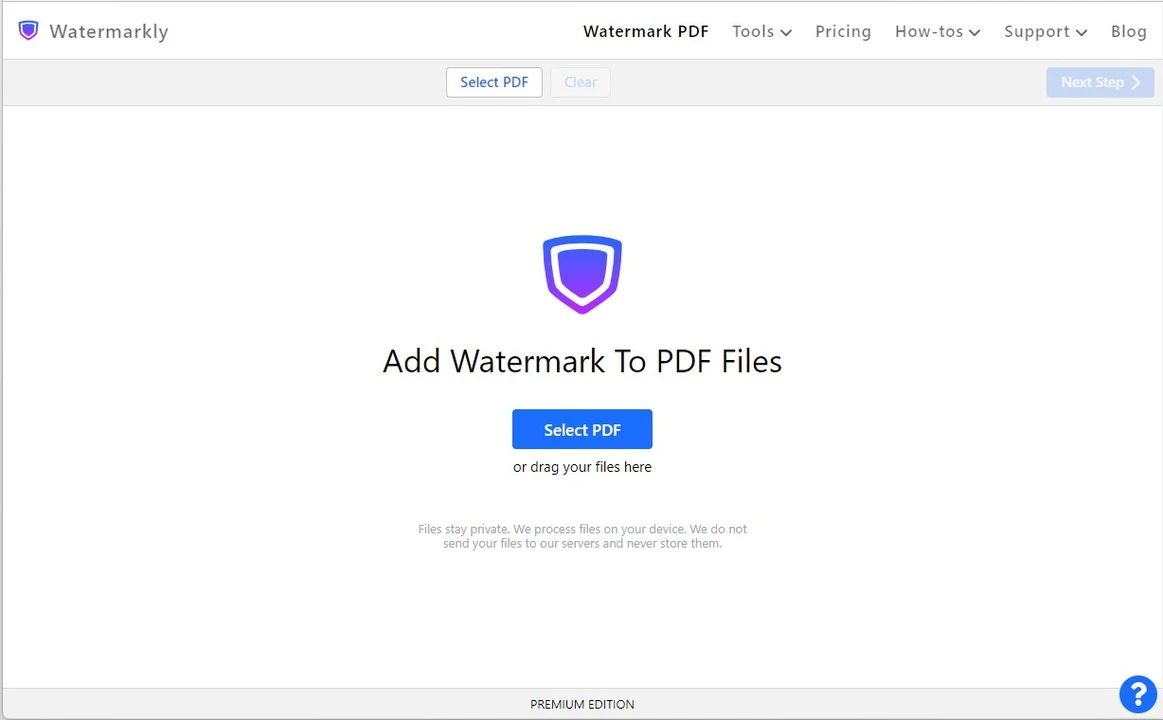
Het is belangrijk om te melden dat je bestanden privé blijven. Ze worden allemaal verwerkt op je toestel. De Watermarkly app verzendt geen PDF’s naar de server en slaagt deze nooit op.
Klik op de “Volgende Stap” knop om verder te gaan met bewerken.
2. Ontwerp een watermerk voor PDF
Het is niet een moeilijk maar leuk en opwindend proces:
- Klik op “Tekst Toevoegen” / “Logo Toevoegen”. Heeft je logo bestand een monochrome achtergrond? Dan kun je deze verwijderen door te klikken op de knop “Verwijder Achtergrond”.
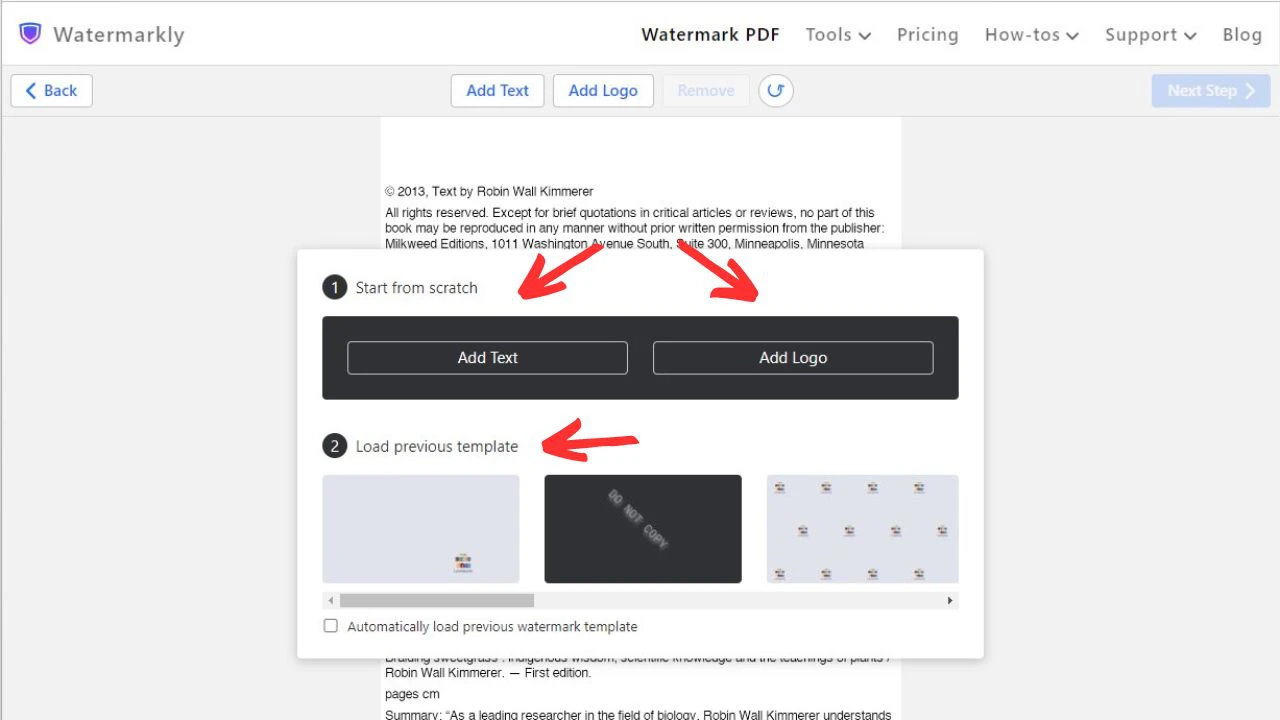
Heb je geen logo, maar wil je graag een symbool toevoegen aan je PDF? Maak dan gebruik van onze galerij waar we een grote verscheidenheid van maar liefst 50 iconen aanbieden. Je vindt er verschillende soorten hoofdletters en meerdere thema elementen terug zoals camera’s, huizen en zo verder.
- Gebruik van de app’s toolkit om watermerken te ontwerpen voor PDF. voor het beste resultaat. Je kunt je watermerk verslepen naar elke plaats die je wilt, verschillende effecten toevoegen, een lettertype en kleur kiezen en de grootte en transparantielevel aanpassen.
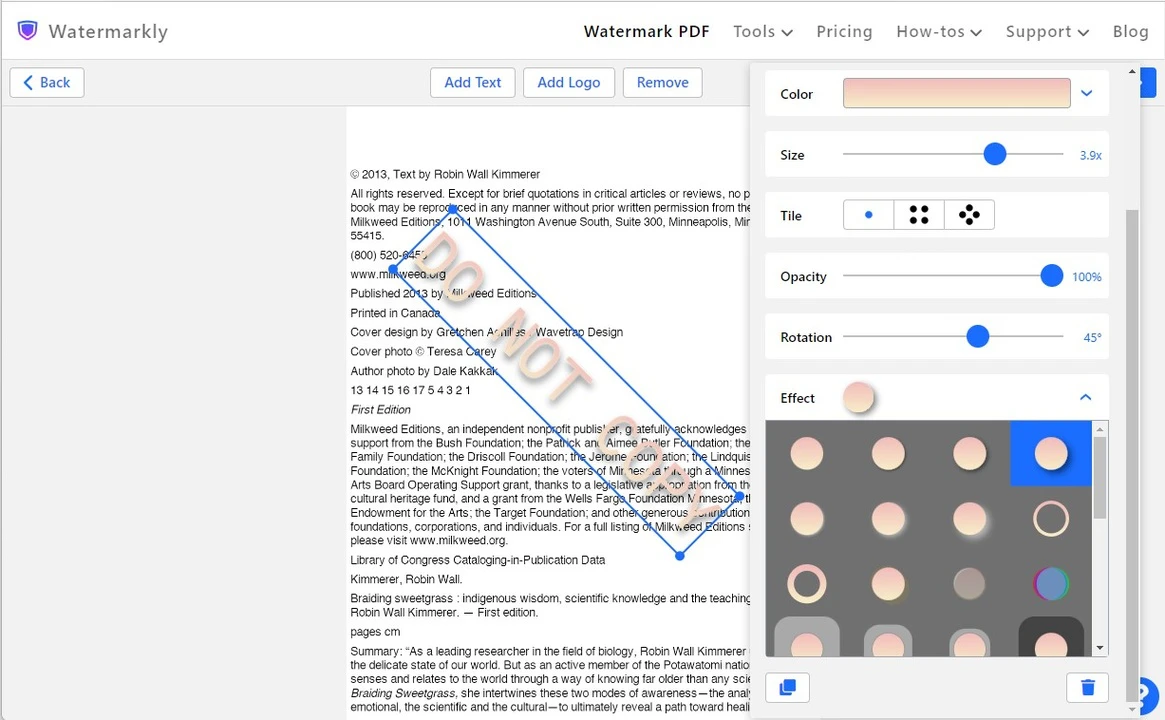
- Maak gebruik van de “Tegel” optie wanneer je het hele document wilt vullen met herhalende watermerken. Plaats deze verticaal of diagonaal, draai deze in de gewenste hoek, pas de ruimte ertussen aan en maak deze bijna transparant zo dat de tekst op het bestand meer zichtbaar is.
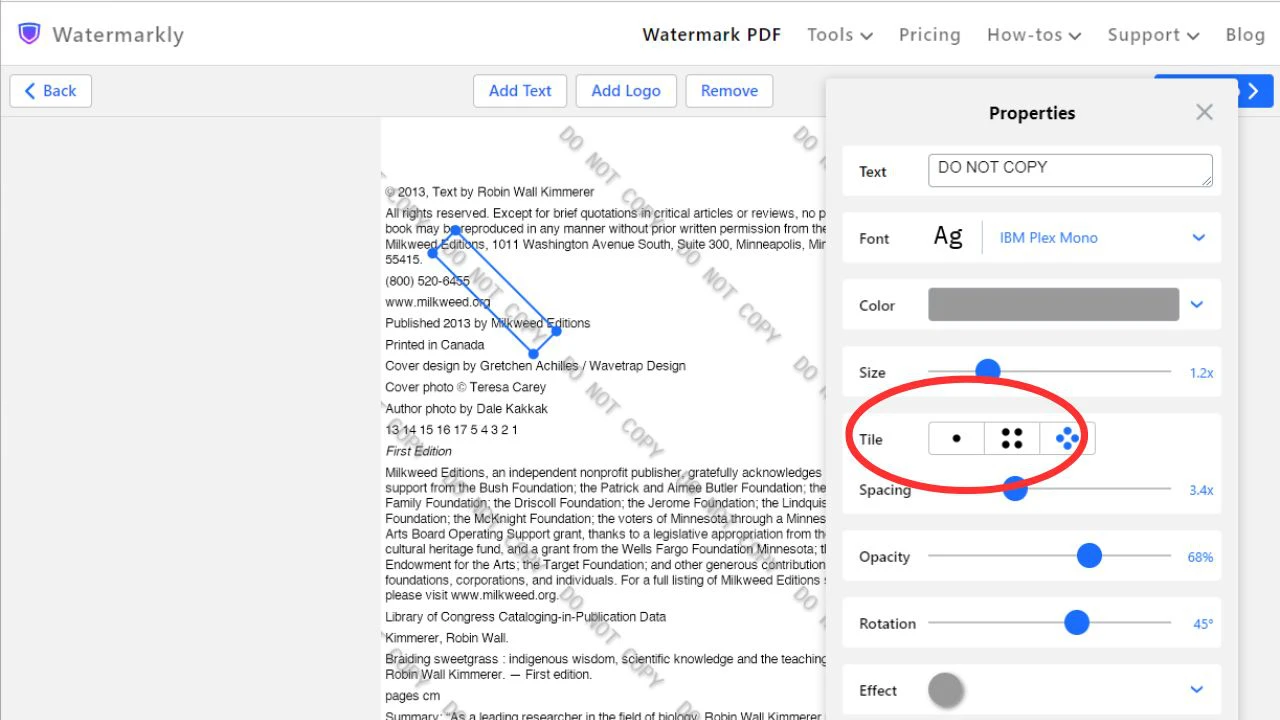
- Gebruik de “Duplicaat” optie, als je meer dan één watermerk wilt toevoegen in dezelfde stijl.
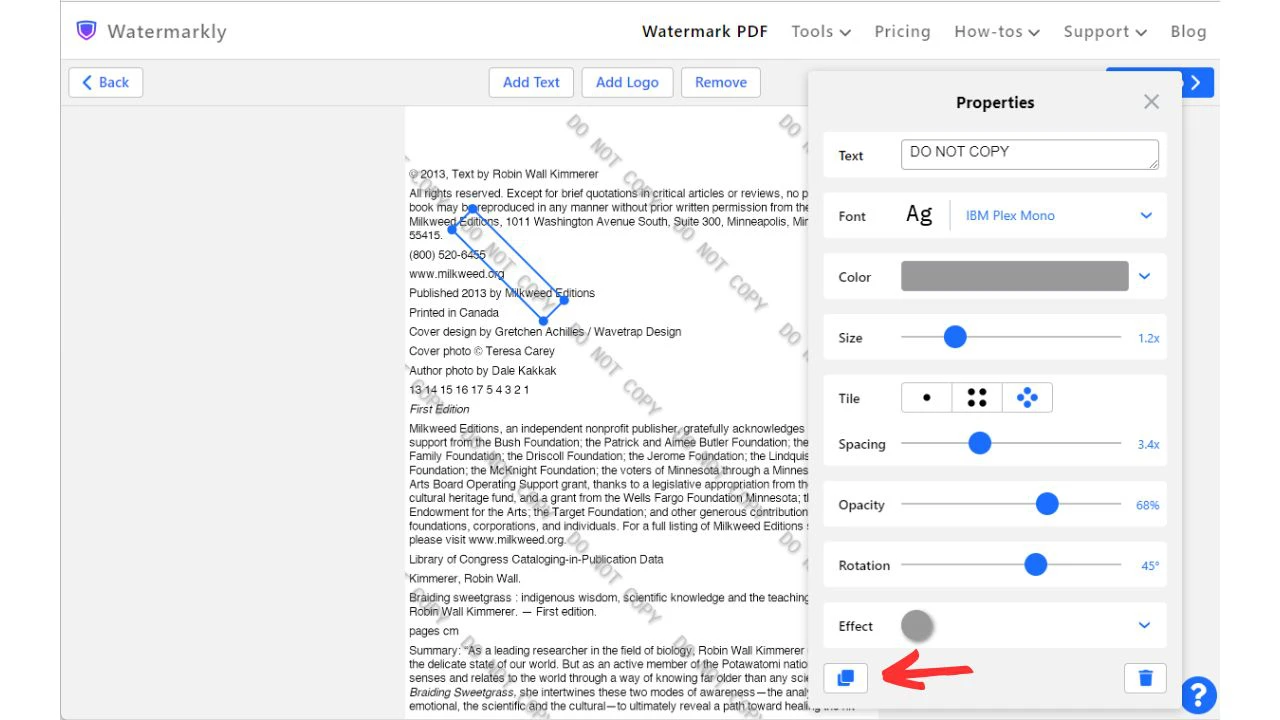
Watermarkly slaat je watermerk sjablonen op. Hierdoor kun je je tekst en logo zoveel hergebruiken als je wilt. Je hoeft geen tijd te spenderen in het van 0 hercreëren van je watermerk!
3. Bekijk je watermerk op elke PDF
Ben je niet tevreden met de plaatsing, grootte, kleur of transparantie van je watermerk op de bestanden? Dan heb je de kans om deze aan te passen in de “Bekijk & Pas Aan” sectie.
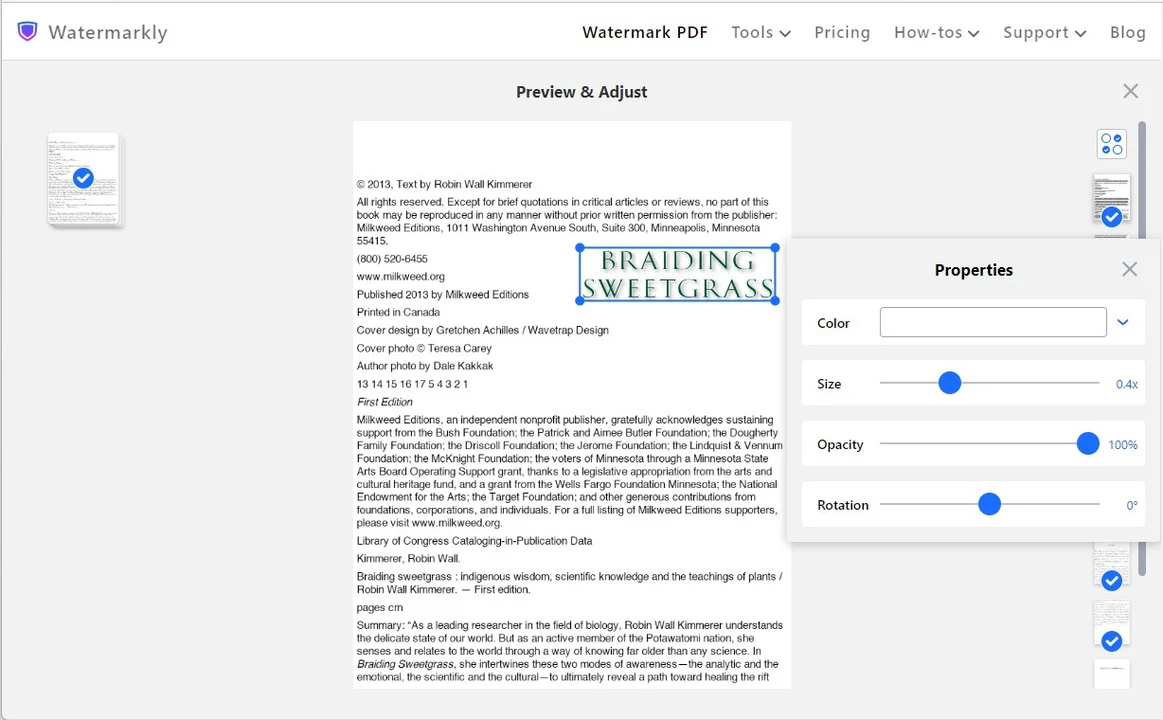
Wil je enkel bepaalde pagina’s watermerken? Ga dan naar de Paginabereik instellingen en selecteer de juiste optie.
Eens je klaar bent, keer terug naar Uitvoerinstellingen, klik op “Plaats Watermerk onder de tekst” (indien nodig), en klik op “Watermerk Bestanden” om te starten met verwerken.
Watermarkly veranderd automatisch de grootte en de plaats van je watermerken om deze beter te laten passen in je PDF’s. Echter is het mogelijk om deze te herpositioneren en je watermerken manueel te verkleinen.
Watermerk PDF onlineFAQ
Hier zijn enkele populaire vragen over een watermerk toevoegen in PDF.
Wat is een watermerk in PDF documenten?
Een watermerk is een logo, symbool of tekst op een digitaal of fysiek document. Het kan ondoorzichtig, semitransparant of volledig doorzichtig zijn. Een watermerk toont aan wie het document toebehoort of communiceert over belangrijke informatie - je telefoonnummer of webadres bijvoorbeeld. Het hoofddoel is het beschermen van documenten tegen het ongeoorloofd kopiëren. Echter, in sommige gevallen, kan het ook helpen met het promoten van je merk. Er zijn verschillende redenen om een logo of tekst aan PDF’s toe te voegen, dus het je job op te bepalen waarvoor je een watermerk nodig hebt.
Hoe voeg ik een watermerk aan een PDF toe zonder Adobe?
Je kunt gebruik maken van de Watermarkly app. Deze werkt online op elk besturingssysteem. Het heeft ook een mobiele versie voor Android en iOS. De interface is eenvoudig en makkelijk te gebruiken.
Hoe gratis online PDF’s watermerken?
Watermarkly laat je toe om gratis PDFs te watermerken. Aangezien het een online app is, hoef je niets te downloaden of installeren om te beginnen. Je hoeft je zelfs niet te registreren want we hebben geen accounts. Open gewoon de web app begin met creëren.
In de gratis versie kun je een importeren de documenten en één of verschillende watermerken toevoegen aan deze. Let wel op dat in de gratis versie, samen met je tekst of logo, de Watermarkly logo worden toegevoegd aan je PDFs. Vind je deze limitatie niet leuk? Overweeg dan om één van onze betaalde versies te kopen. Je kunt de prijs hier bekijken.
Hoe een watermerk toevoegen aan PDF op Mac en Windows?
Het proces van PDFs te watermerken op Mac en Windows is hetzelfde - open je gewenste browser en ga naar onze website, open de app en sleep je bestanden in het venster van de app of importeer deze van een cloud opslag door te klikken op de “Selecteer PDF” knop. Onze online app biedt dezelfde set van tool en functies aan voor verschillende besturingssystemen. Zo kun je deze op elke toestel gebruiken dat je wilt zonder moeilijkheden.
Kan ik een watermerk toevoegen aan PDF met mijn mobiele telefoon?
Jazeker. Instaleer de Watermarkly app van de Google Play of de App Store. In de mobiele versie van de app, kun je zowel afbeeldingen als PDFs watermerken. Wil je Watermarkly gratis gebruiken? Dan moet je ad tracking toestaan. Met de gratis versie van de mobiele app kunt u maximaal 10 bestanden per dag van een watermerk voorzien.
Hoe er zeker van zijn dat een watermerk niet kan worden verwijderd?
Wanneer je een semitransparant watermerk over de hele pagina plaatst, recht over de tekst en afbeelding, is het een hele uitdaging om deze te verwijderen, zelfs met een professioneel programma, want de content wordt beïnvloed tijdens het wissen van een watermerk. En alle veranderingen zullen herkenbaar zijn. De juiste plaatsing en grootte van je watermerk spelen sleutelrollen in de veiligheid van je documenten.
Watermerk PDF online